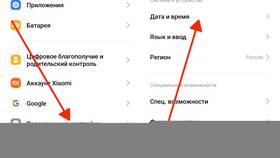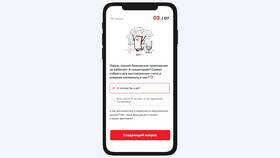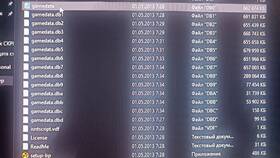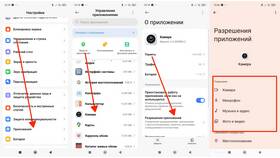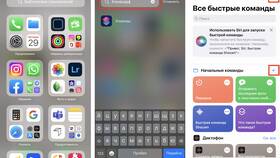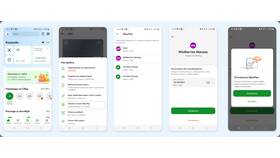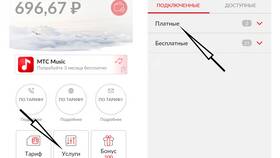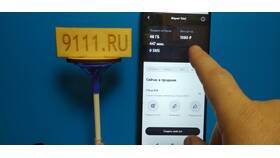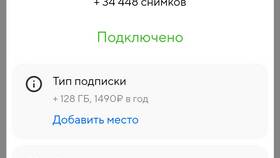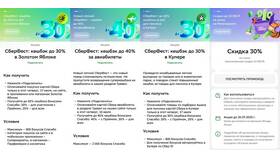Смартфоны Tecno на базе Android позволяют изменять системный шрифт для персонализации устройства. Рассмотрим доступные способы смены шрифта на разных версиях оболочки HiOS.
Содержание
Способы изменения шрифта на Tecno
| Через настройки тем | Стандартный метод для большинства моделей |
| Приложение iTheme | Официальный магазин шрифтов и тем |
| Сторонние приложения | Для расширенных возможностей кастомизации |
Пошаговая инструкция через настройки
- Откройте "Настройки" на устройстве Tecno
- Перейдите в раздел "Обои и стили" или "Персонализация"
- Выберите пункт "Шрифт"
- Просмотрите доступные варианты шрифтов
- Нажмите на понравившийся шрифт для предпросмотра
- Подтвердите выбор кнопкой "Применить"
- Перезагрузите устройство для полного применения изменений
Использование приложения iTheme
| 1 | Откройте приложение iTheme на устройстве |
| 2 | Перейдите в раздел "Шрифты" |
| 3 | Выберите категорию (бесплатные/премиум) |
| 4 | Скачайте понравившийся шрифт |
| 5 | Примените через настройки персонализации |
Важные особенности
- Некоторые шрифты доступны только для премиум-пользователей
- Изменения могут не поддерживаться всеми приложениями
- Для кастомных шрифтов может потребоваться root-доступ
- После обновления системы шрифт может сброситься
Рекомендуемые настройки
- Размер шрифта: средний для оптимальной читаемости
- Стиль: выбирайте четкие шрифты без лишних декоративных элементов
- Для глаз: предпочтительнее шрифты без засечек (sans-serif)
Популярные сторонние приложения
- HiFont - специализированное приложение для Tecno
- FontFix - установка кастомных шрифтов
- iFont - большая коллекция бесплатных шрифтов